Para muchos puede que no sea evidente cómo encender o apagar una Mac, sobre todo si eres un usuario nuevo. A lo que debes sumar el hecho de si la máquina se encuentra en estado de congelación o no. Es por ello que te indicaremos cómo puedes encender y apagar tu Mac correctamente sin importar el modelo que poseas.
¿Sabes cómo utilizar varios monitores en tu Mac? Aquí te decimos cómo hacerlo. Solo tienes que hacer clic en el enlace y podrás disfrutar de una de las muchas funciones que tiene una Mac.
Cómo debes encender y apagar tu Mac correctamente
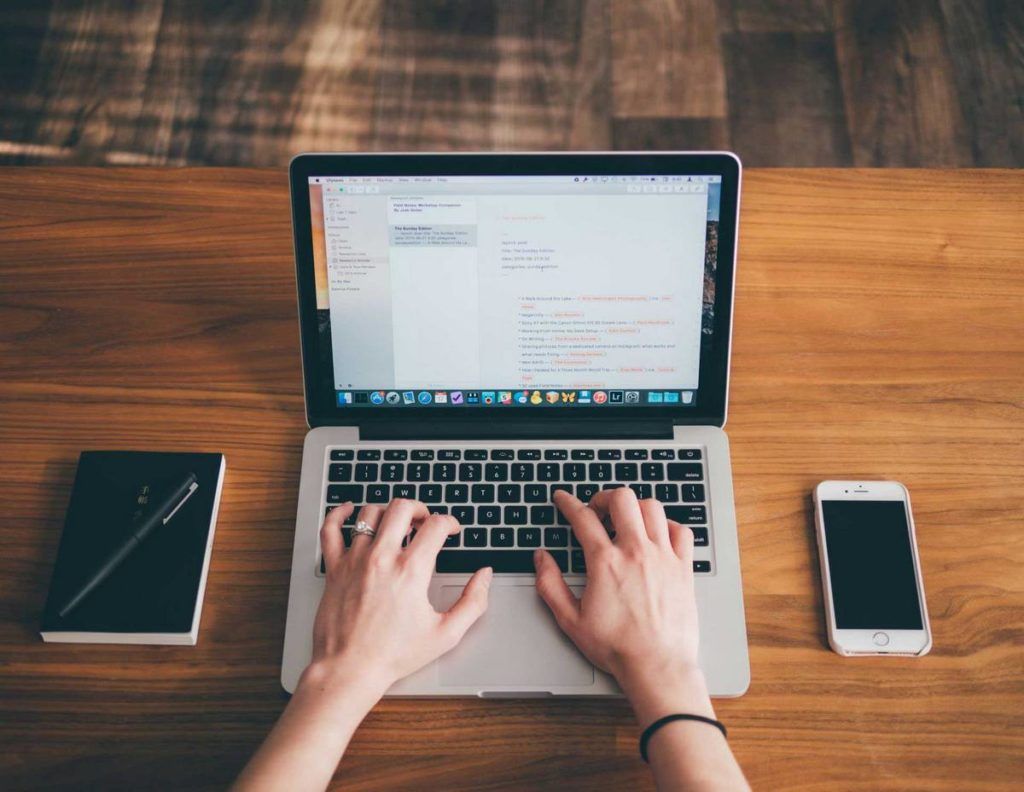
Para que logres encender tu Mac, todo lo que debes hacer es presionar el botón «Encendido». Este botón se ubicará dependiendo del modelo del ordenador que tengas. Aunque casi todos los modelos de Mac pueden encontrase fácilmente y te lo indicaremos a continuación.
En caso de que el ordenador esté en descanso, comúnmente puede activarse si presionas cualquier tecla o con solo levantar la tapa de la MacBook o también presionando el panel táctil.
Si en tu caso tienes una MacBook Pro 2016 o posterior a esta, así como también una MacBook Air 2018, uno de los modelos más recientes. Notarás que no existe un botón de encendido físico en tu laptop. En esta ocasión el botón de encendido se encuentra incrustado en el botón Touch ID, el cual se encuentra justo al lado de la barra táctil. Así que cuando presiones este botón en la esquina superior derecha se podrá encender tu MacBook.
Para encender las MacBooks con teclas de función
En caso de que poseas una MacBook, MacBook Pro o MacBook Air anterior, podrás ver una fila física de teclas de función desde F1 a F12, estas se encuentran en la parte superior del teclado. En el extremo derecho del teclado, está el botón de encendido físico. Si mantienes presionado este botón se podrá encender tu MacBook.
Al mismo tiempo, en caso de que estés usando la MacBook Pro 2018 o la MacBook Air 2018, con solo presionar cualquier tecla del teclado o al hacer clic en el panel táctil se podrá encender el ordenador. Cuando se trata de un Mac mini, el botón de Encendido tiene la forma de un botón circular que se encuentra en la parte posterior del ordenador. Este se encuentra en el lado izquierdo de los puertos del ordenador.
Para iMac y el iMac Pro el botón de encendido es de forma circular y se encuentra en la parte posterior del monitor. Lo puedes hallar fácilmente en la esquina inferior derecha del ordenador cuando visualizas la Mac desde atrás.
¿Cómo puedes apagar tu Mac de manera sencilla?

Existe una un par de formas para apagar tu Mac, los cuales dependerán del estado en el que se encuentre. Si tu Mac funciona bien y quieres apagarla, debes hacer clic en el logotipo de Apple en la barra de menú superior y luego seleccionar «Apagar».
Debes hacer clic en la opción Apagar del menú de Apple para que apagues tu Mac. Allí podrás ver una ventana emergente que te preguntará si deseas volver a abrir todas las ventanas actuales la próxima vez que inicie tu Mac. Debes confirmar tu selección y hacer clic en «Apagar» de nuevo.
El proceso para el pagado iniciará y todas las aplicaciones en la pantalla se podrán ir cerrando una por una. Lo último que sucederá será que la pantalla de tu Mac quede en blanco, es allí cuando ya estará apagada.
En caso de que debas forzar el apagado
Si tu Mac se congela y esta no responde a las pulsaciones en el teclado o al panel táctil, tendrás que utilizar el método en donde se debe forzar el apagado no seguro. Para poder hacer esto debes presionar y mantener pulsado el botón de encendido físico durante un par de segundos.
Es preciso que esta sea la última opción, solo debe ser usada en caso de que nada más funcione. Aunque el apagado forzado de tu ordenador no debería dañar tu Mac, sí existe la posibilidad de que algo pueda llegar a romperse.


¿Tienes alguna pregunta o problema relacionado con el tema del artículo? Queremos ayudarte.
Deja un comentario con tu problema o pregunta. Leemos y respondemos todos los comentarios, aunque a veces podamos tardar un poco debido al volumen que recibimos. Además, si tu consulta inspira la escritura de un artículo, te notificaremos por email cuando lo publiquemos.
*Moderamos los comentarios para evitar spam.
¡Gracias por enriquecer nuestra comunidad con tu participación!